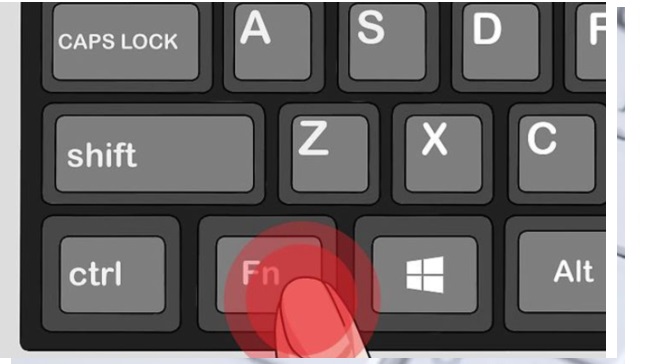THỦ THUẬT
Cách để sửa lỗi bàn phím laptop bị liệt 1 số nút đơn giản tại nhà
Cách để sửa lỗi bàn phím laptop bị liệt 1 số nút đơn giản tại nhà
Tìm hiểu về cách sửa bàn phím laptop bị liệt 1 số nút là điều mà bạn cần biết. Khi mà bàn phím bỗng dưng vài phím không hoạt động. Vấn đề này sẽ làm gián đoạn công việc của chính bạn. Tình trạng này diễn ra từ rất nhiều nguyên nhân. Từ các hạt bụi li ti cho đến các lỗi của phần mềm phức tạp. Nó khiến cho bàn phím chỉ bị liệt vài nút hay thậm chí là liệt hoàn toàn.

Cách để sửa khi bàn phím laptop bị liệt 1 số nút
Thứ 1 là Vệ sinh bàn phím laptop
Bước 1: Bạn thực hiện tắt nguồn và rút pin để đảm bảo an toàn.
Bước 2: Bạn dùng cọ mềm hay máy hút bụi nhỏ và làm sạch bụi bẩn kẹt ở những kẽ phím.
Bước 3: Bạn dùng vải ẩm cồn 70% đã được vắt khô để có thể lau sạch bề mặt phím.
Bạn nên lưu ý rằng luôn thao tác nhẹ nhàng nhằm để tránh làm hỏng các linh kiện bên trong.

Thứ 2 là Kiểm tra cáp kết nối bàn phím
Khi bạn vệ sinh bàn phím laptop thì bạn hãy đảm bảo dây kết nối bàn phím với bo mạch chủ là phải được cắm chắc chắn. Nhằm để tránh tình trạng liệt phím do các tín hiệu không được ổn định. Đối với những loại bàn phím không dây, bạn cần kiểm tra pin vả cả phạm vi kết nối và cổng kết nối để có thể khắc phục lỗi liệt phím.
Thứ 3 là Cập nhật hoặc cài đặt lại driver bàn phím
Bước 1: Bạn vào phần tìm kiếm của laptop và thực hiện việc gõ Device Manager. Sau đó thì bạn click chọn vào mục này.

Bước 2: Một cửa sổ mới sẽ được xuất hiện ra, các bạn thực hiện việc cuộn chuột xuống tìm kiếm mục Keyboards. Sau đó thì bạn click chuột phải và chọn Update driver.

Bước 3: Ở tại giao diện tiếp theo thì các bạn thực hiện lựa chọn Search automatically for driver. Nhằm để cho máy tính tự động tìm kiếm Driver được chuẩn nhất được cho laptop. Sau khi bạn tìm xong thì máy sẽ tự động thực hiện việc cài đặt Driver mới để khắc phục lỗi bàn phím. Hãy lưu ý rằng, lúc này laptop cần được phải có sự kết nối Internet nhé!
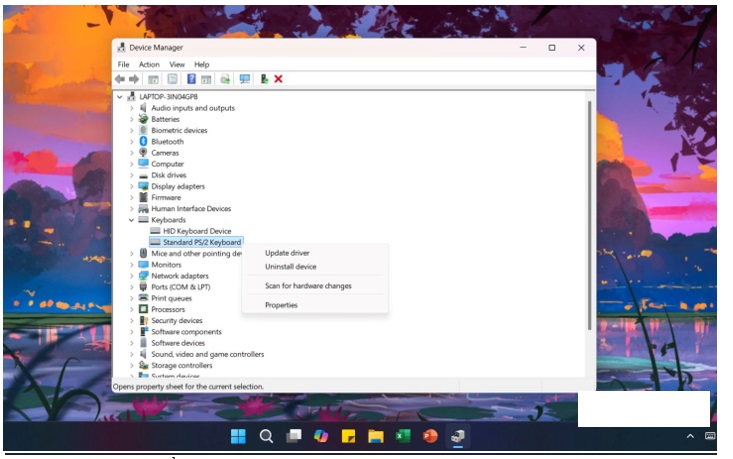
Thứ 4 là Kiểm tra chức năng khóa bàn phím
- 1 là Tìm biểu tượng khóa bàn phím: Thường là biểu tượng ổ khóa hay là bàn phím có dấu chéo.

- 2 là Sử dụng phím chức năng (Fn): Bạn nhấp giữ phím Fn (thường nằm ở gần phím Ctrl). Và đồng thời bạn nhấn các phím chức năng ở hàng trên cùng (F1-F12) để có thể tìm được phím có biểu tượng khóa bàn phím.

- 3 là Kiểm tra cài đặt phần mềm: Một vài laptop có phần mềm để có thể điều khiển bàn phím riêng. Ngoài ra bạn có thể vào phần cài đặt của phần mềm đó để kiểm tra trạng thái khóa bàn phím nhé.

Nếu là bàn phím của bạn có nút Num Lock. Và bạn đang gặp phải vấn đề với những phím số thì bạn hãy đảm bảo rằng Num Lock đã được bật. Khi đó, đèn báo Num Lock sẽ được sáng lên hay là màn hình sẽ hiển thị thông báo là xác nhận chức năng đã được thực hiện kích hoạt.
Thứ 5 là Sử dụng phần mềm hỗ trợ remap phím
Bước 1: Bạn hãy thực hiện tải và cài đặt phần mềm SharpKeys bằng cách bạn truy cập vào website chính thức để có thể tải xuống được phần mềm.

Bước 2: Bạn mở phần mềm và giao diện sẽ được hiển thị ra danh sách các phím. Bạn hãy thực hiện chọn phím bị liệt và gán lại cho phím khác mà bạn muốn dùng nhé. Bạn hãy nhấp vào nút “Add” để được thêm remap phím mới.

Bước 3: Ở tại cửa sổ “Add New Key Mapping,” bạn nhấn vào “Type Key” ở phía bên dưới “From key”. Và bạn bấm lựa chọn phím bạn muốn thay đổi. Bạn nhấn vào “Type Key” bên dưới “To key” và bạn lựa chọn phím mà bạn muốn ánh xạ tới.
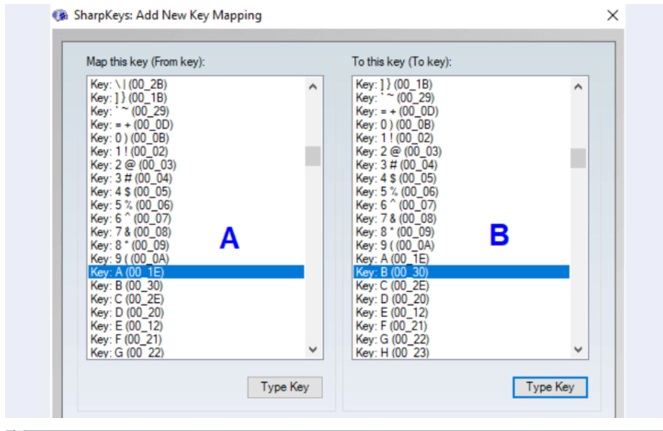
Bước 4: Sau khi bạn thực hiện chọn phím nguồn và phím đích. Bạn hãy nhấp vào “OK.” Quay lại cửa sổ chính thì bạn hãy nhấp vào “Write to Registry”. Để lưu được những thay đổi.
Bước 5: Bạn thực hiện việc khởi động lại máy tính. Và thực hiện việc kiểm tra xem phím đã được remap thành công chưa bằng cách thực hiện thử gõ phím.
Thứ 6 là Thay thế bàn phím hoặc linh kiện hỏng
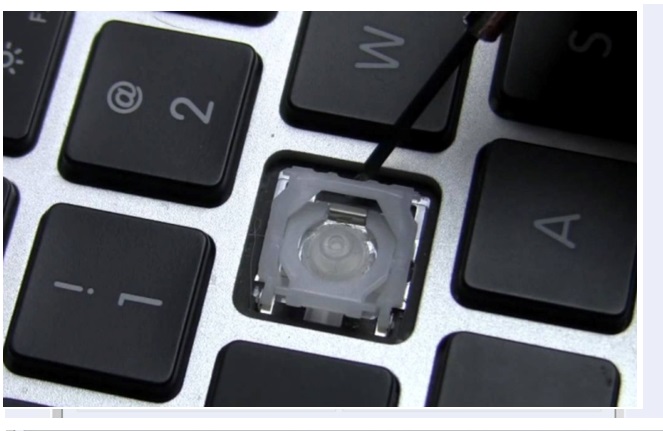
Thứ 7 là Kiểm tra virus trên máy
Để bảo vệ máy tính của bạn khỏi bị virus thì bạn hãy cài đặt các phần mềm để diệt virus uy tín. Như những phần mềm Bitdefender Antivirus Free Edition hay Avast Free Antivirus. Sau khi diệt virus xong thì bạn hãy cho khởi động lại máy và kiểm tra lại hoạt động của bàn phím.

Khi bàn phím laptop của bạn gặp phải sự cố liệt 1 số nút. Thì chắc chắn rằng sẽ gây ra không ít phiền toái và làm gián đoạn cho công việc của bạn. Hy vọng với các hướng dẫn chi tiết ở trên sẽ giúp bạn khắc phục được tình trạng này ngay tại nhà. Không những vừa giúp tiết kiệm thời gian. Mà lại vừa tối ưu chi phí.
xem thêm: Cách sửa lỗi windows cannot access trong mạng Lan
Cách để tạo khung bìa trong Word chuẩn đẹp phù hợp với mọi nhu cầu
Cách sử dụng tổ hợp phím mở nguồn laptop Asus khi mà nút nguồn bị hư hỏng